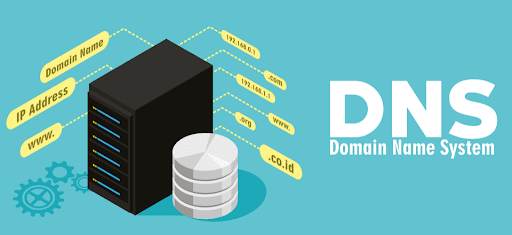DNS를 변경하는 방법을 모르는 경우 Windows와 macOS 모두에서 정말 쉬운 작업입니다. 오늘 저희가 도와드리겠습니다. 로컬 네트워크 또는 연결된 장치의 DNS 서버를 변경하고, 연결을 최적화하고, 외부 공격으로부터 보안을 강화하고, 액세스 가능한 콘텐츠를 제어해야 하는 세 가지 주요 이유가 있습니다.
전문적인 이유로 네트워크가 안전하고 신뢰할 수 있다는 것을 아는 것이 중요하다면 DNS를 변경하는 것이 좋습니다. PC 또는 Mac이 있든 상관없이 정말 쉬운 작업입니다. 모두 설명드리겠습니다.
Windows 및 macOS에서 DNS를 변경하는 방법은 무엇입니까?
창

사용 중인 Windows 버전에 관계없이 제어판은 여전히 PC를 고급 변경하는 데 선호되는 위치입니다. 제어판에서 네트워크 및 인터넷으로 이동한 다음 네트워크 및 공유 센터를 클릭한 다음 어댑터 설정 변경을 입력합니다. 일반적으로 Wi-Fi 네트워크인 기본 연결 경로를 선택하고 마우스 오른쪽 버튼을 클릭한 다음 속성을 클릭합니다.
사용 가능한 옵션 목록에서 인터넷 프로토콜(버전 4가 바람직하고 만일을 위해 버전 6도 권장)을 선택합니다. 속성에서 사용하려는 DNS 서버를 할당합니다. 확인을 클릭한 후 새 DNS를 사용하려면 웹 브라우저를 닫았다가 다시 열면 됩니다.
맥 OS
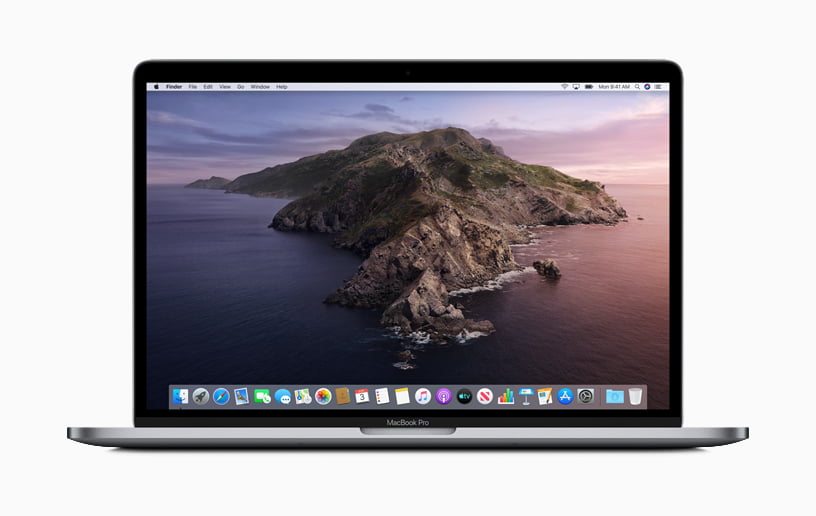
Windows에 제어판이 있는 경우 macOS에는 시스템 환경설정이 있습니다. 시스템 환경설정에서 DNS 서버를 직접 검색하거나 네트워크로 이동하여 기본 연결을 선택하고 고급을 클릭한 다음 DNS를 입력할 수 있습니다.
DNS 서버라고 표시된 곳에서 + 기호를 클릭하여 새 주소를 추가할 수 있습니다. 그런 다음 수락 및 적용을 클릭하면 됩니다.
라우터에서 DNS를 변경하는 방법은 무엇입니까?
인터넷에 액세스하는 데 사용하는 각 장치를 수동으로 구성하는 대신 라우터를 구성하여 시간과 노력을 절약할 수 있습니다.
특정 옵션은 모델마다 다를 수 있지만 공통 세부 사항이 있습니다. 가장 중요한 것은 관리 패널을 보고 관리자 자격 증명을 나타내기 위해 IP에 액세스해야 한다는 것입니다. 기본 IP는 일반적으로 “192.168.1.1”입니다.
일단 들어가면 DNS 또는 DNS 서버 전용 섹션을 찾아야 합니다. Windows 또는 macOS에서와 같이 이 섹션 내에서 새 DNS를 할당할 수 있습니다.